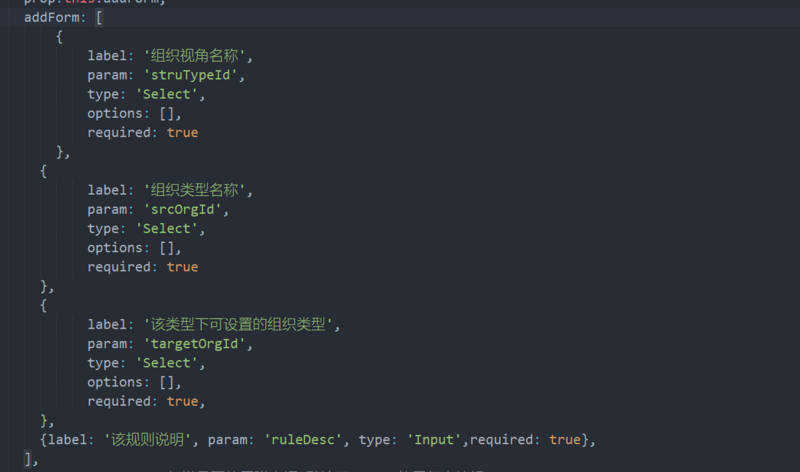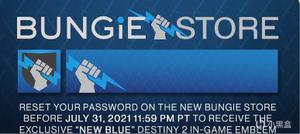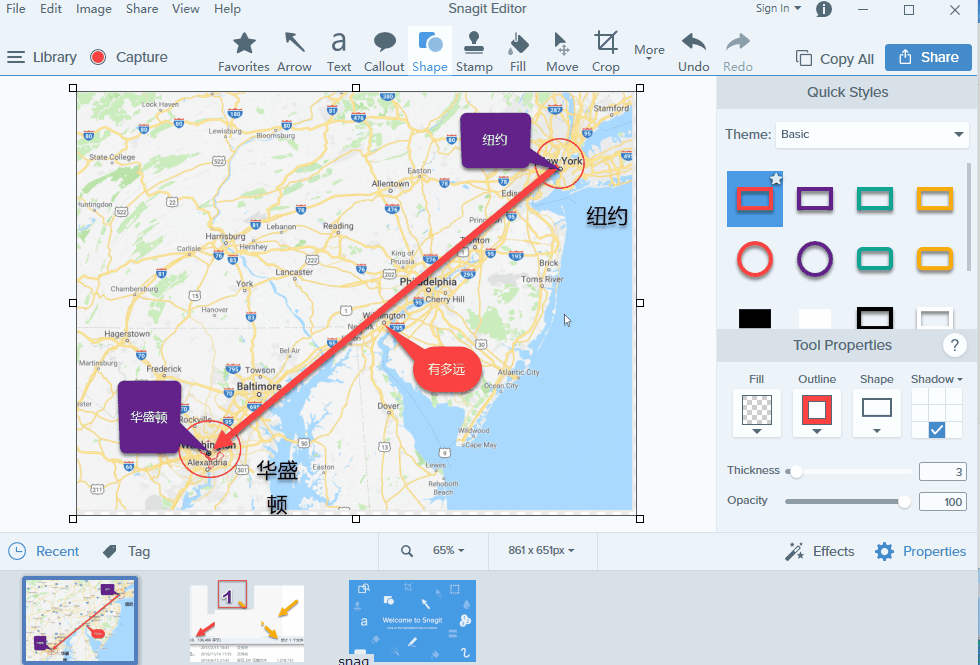如何在iPhone和iPad上重置屏幕时间密码
如果您忘记了屏幕使用时间密码,您将无法访问苹果手机上锁定的应用程序和服务。您可以在下面找到在iPhone上重置屏幕时间密码的步骤。

在苹果手机或iPad上重置屏幕使用时间密码
在 iPhone 和 iPad 上重置屏幕时间密码的过程因设备上运行的 iOS 操作系统版本而异。
如果您的 iPhone 运行的是 iOS 13.4 及更高版本,您可以使用您的Apple ID和密码在您的设备上轻松重置屏幕时间密码。
如果您的 iPhone 运行的是旧版本的 iOS(iOS 12 及更早版本)并且不符合 iOS 13.4 更新的条件,则重置屏幕时间密码的唯一方法是使用第三方工具(如下所示)。
1. 使用 Apple ID 重置屏幕使用时间密码(iOS 13.4 及更高版本)
如果您的设备运行的是 iOS 13.4 及更高版本,请按照以下步骤重置屏幕时间密码。
1.转到设置>屏幕时间>更改屏幕时间密码。

2.在弹出窗口中,选择关闭屏幕时间密码选项 > 在关闭密码屏幕上,点击忘记密码?

3.在下一个屏幕上,输入您的Apple ID和密码,然后点击确定。

上述步骤将从您的设备中完全删除屏幕时间密码。在此之后,您可以继续使用没有密码的屏幕时间或向下滚动并点击关闭屏幕时间 选项。
2.使用第三方工具重置屏幕时间密码
如上所述,您将无法在旧设备(iOS12 及更低版本)上使用 Apple ID 重置屏幕时间密码。
在旧设备上重置屏幕时间密码的唯一方法是使用Decipher Backup等第三方工具,它实际上可以从iPhone 备份恢复原始屏幕时间密码。
使用 Decipher Backup 重置屏幕时间密码的方法包括以下 3 个步骤。
1. 在 PC 或 Mac 上备份 iPhone
2. 在您的计算机上下载并安装 Decipher Backup Browser Tool
3. 使用 Decipher Backup 恢复屏幕时间密码
虽然 Decipher Backup 适用于 Windows 和 Mac 计算机,但在 Windows 计算机上很容易下载和安装。
对于 Mac,您需要执行一个额外的步骤来授予 Decipher Backup 访问 Mac 上 iOS 备份的权限。
步骤#1 – 将 iPhone 加密备份到 PC 或 Mac
第一步是在您的 PC 或 Mac 上制作 iPhone 的加密备份。
1.将iPhone连接到电脑的 USB 端口。
2.在您的计算机上打开iTunes,然后单击计算机屏幕上显示的iPhone 图标。

注意:如果是 Mac,请打开Finder并在侧边菜单中单击您的iPhone 。
3.接下来,单击“摘要”选项卡> 向下滚动到“备份”部分,选择“此计算机” ,选中“加密 iPhone 备份”选项,然后单击“立即备份”按钮。

注意:系统将提示您为加密备份文件设置密码。确保您写下此密码以供后续步骤使用。
4. 等待 iTunes 在您的计算机上备份 iPhone。完成备份的时间取决于 iPhone 上可用的数据量。
步骤#2 – 在计算机上下载并安装 Decipher Backup
下一步是在您的 PC 或 Mac 上下载并安装 Decipher Backup Browser。
1.在您的计算机上下载Decipher Backup Browser免费版 。
2.下载文件后,双击DecipherBackupBrowser.exe文件以在您的计算机上安装 Decipher Backup。
注意:在 Mac 上,将DecipherBackupBrowser.dmg文件拖到应用程序文件夹,然后按照“入门”屏幕上提供的说明授予对 Decipher Backup Tool 的访问权限。
第 3 步 – 使用解密备份工具恢复屏幕时间密码
1.在您的电脑上 打开Decipher Backup,它会自动搜索并列出您电脑上所有可用的 iPhone 备份。
2.从备份列表中,单击您当前的加密 iPhone 备份。

3.在下一个弹出窗口中,输入访问加密 iPhone 备份所需的密码 ,然后单击确定。

4. Decipher Backup 将开始扫描您的 iPhone 备份并列出其内容。向下滚动列表并单击屏幕时间密码文件夹。

5.单击“屏幕时间密码”后,Decipher Backup 将扫描此文件夹并显示您的“屏幕时间密码”(见上图)。
现在您已经恢复了屏幕时间密码,您可以禁用、更改或继续使用相同的屏幕时间密码。
以上是 如何在iPhone和iPad上重置屏幕时间密码 的全部内容, 来源链接: utcz.com/dzbk/921637.html